Win10升级助手_微软Win10升级助手下载及使用
win10出来之后,有相当一部分用户都是迫不及待的想要亲身体验一番,之前电脑管家和360为大家提供了升级助手工具,但是一天不到,两位相继暂停了win10的升级服务,官方解释是部分用户升级后不兼容,出现了一些问题,那么还有一部分用户想升级怎么办,其实这些助手也是通过官方工具来进行的,接下来我们看看如何通过win10官方升级助手升级win10正式版系统
访问:
方法/步骤
1、首先到微软官方下载相应的升级工具,其中有两个版本,32位和64位,下载到名叫MediaCreationTool.exe的工具Win10升级助手
2、右键管理员身份运行刚刚打开的MediaCreationTool.exe升级工具,打开之后会弹出如下的win10安装程序界面:

3、点击下一步,就开始下载win10正式版的官方系统了,需要精心等待,可以干点别的事情去了
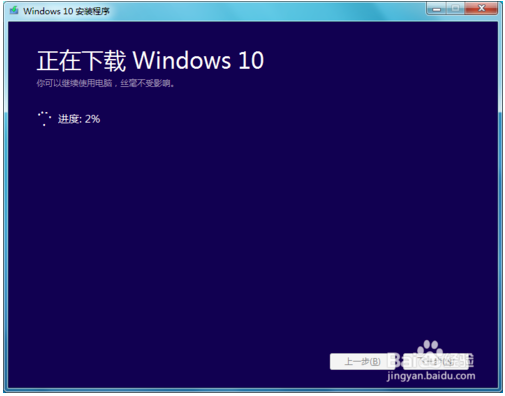
4、下载完成后,如果弹出下面的界面,可以重新启动之后在操作
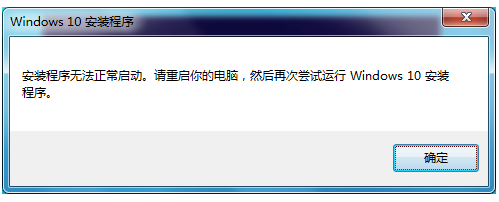
5、如果弹出了上面的界面,重启之后,不要在运行这个MediaCreationToolx64.exe这个工具了,否则它会重新下载一遍,打开c盘,找到$Windows.~WS的文件夹,打开里面有一个Sources的文件夹接着打开,代开里面的WIndows文件夹。
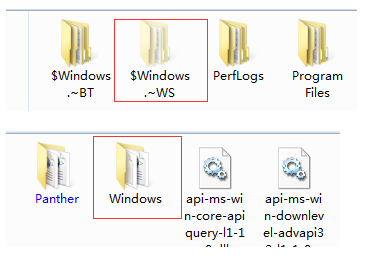
6、右键以管理员身份运行WIndows文件夹里面的setup
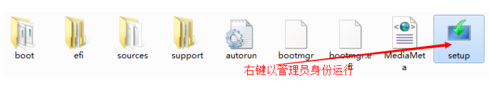
7、接下来开始为升级WIndows10做准备
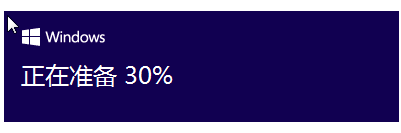
8、准备完成后,会出现一个获取重要更新,选择第一个会先更新,有点慢,第二个跳过更新,之后更新

9、选择时候就就开始准备升级安装了,同意许可条款,检测完毕之后会提示准备就绪,可以安装,点击安装即可
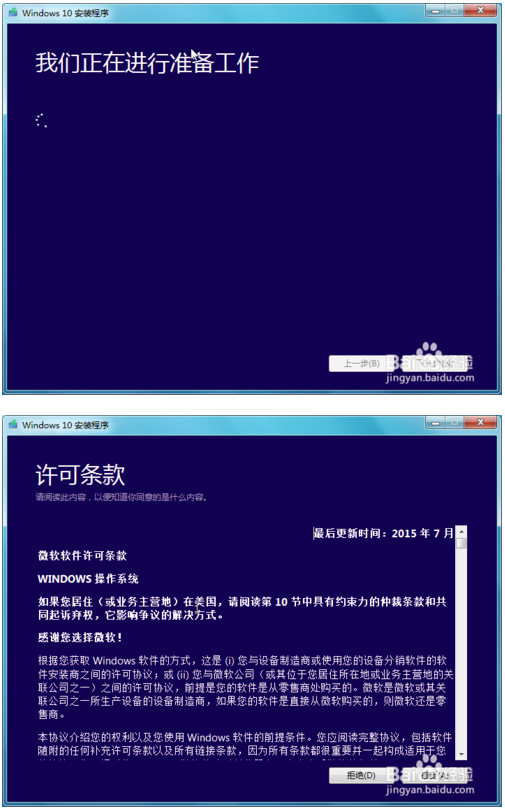 [!--empirenews.page--]
[!--empirenews.page--]
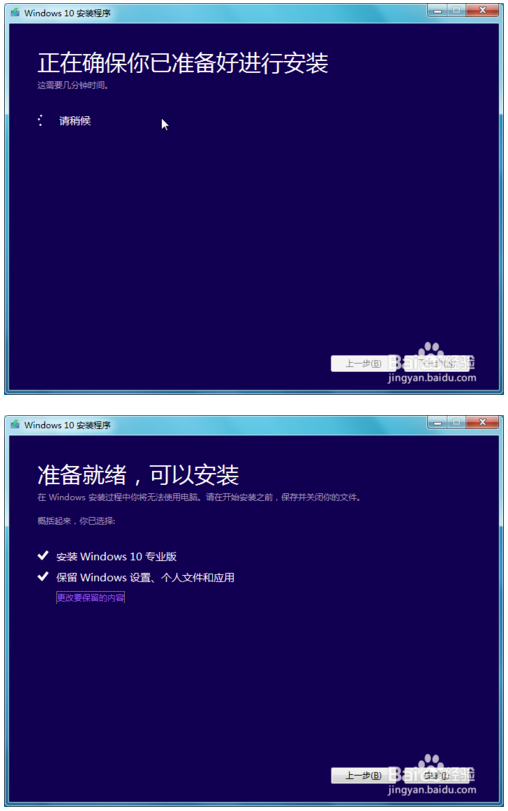
10、接下来开始安装配置win10,只是刚刚开始,完成后电脑会重启,进入真正的升级安装界面
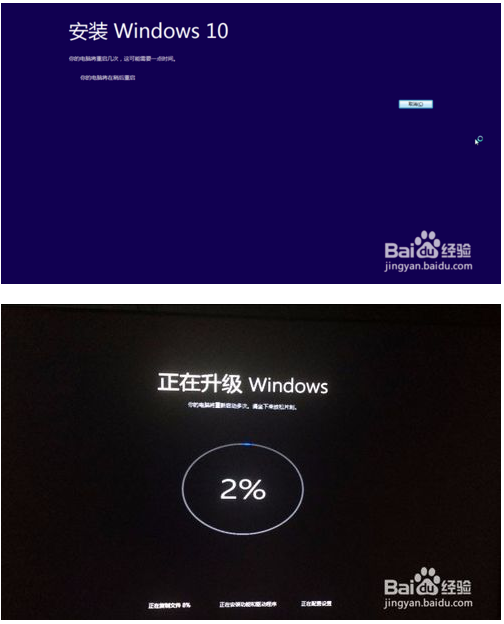
11、升级完成之后,就会进行一些个性化快速设置,然后就大功告成,win10系统升级成功。
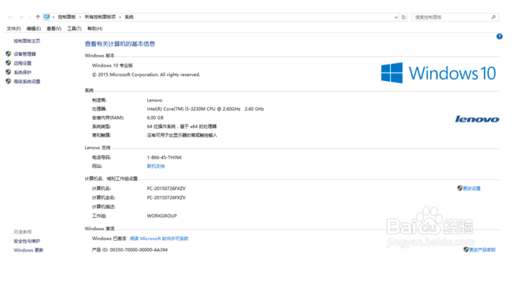
注意事项
• win10的这个升级安装过程是很漫长的,你需要耐心等待,也可以去干点别的事情。
• 升级后的win10会在c盘中保留一个windows.old的文件夹,这是升级前的系统,可以用来回滚还原,如果不打算还原想要删除的话,直接删除会提示权限不足,可以在c盘的磁盘清理里面,清理系统文件里面勾选以前的windows系统选项,清理删除。
• 如果win7,win8是激活的状态,那么升级之后,win10也会是激活的。
常见问答:
1、Windows 10 激活报错 0xC004C003 0xC004F050 怎么办?
如果遇到错误代码为0xC004C003 或0xC004F050的问题。请进一步确认您的问题,若在设置 — — 更新和安全 — — 激活当中,激活状态显示为"连接到互联网......" 。您的Windows 将在一两天后自动被激活。
2、Windows 10安装卡死或黑屏导致无法启动怎么办?
开机后,看到Windows 10 Logo,下面有个圆圈在转的时候,数5 秒。然后直接按下电源键关机。对于台式机,如果机箱上有“重启按键”,也可以直接按重启键。如此重复2~3次,当再次开机的时候,就会进入如下图的界面:
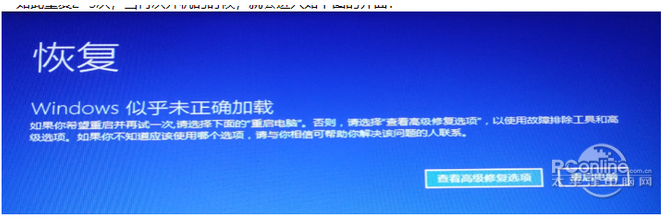
软件截图4
鼠标点击“查看高级修复选项”,即可进入Win10的RE 模式。Win10的RE模式,可以让你“重置此电脑”或者“回到上一个系统”
编辑点评:
微软Win10升级助手是一款非常实用的系统升级软件,它可以一键升级win10,升级之后,你所有的数据和软件都不会丢失。告别繁琐升级安装流程,你值得拥有。
Win10纯净版32位:
thunder://QUFodHRwOi8veHouODEwODQwLmNvbS9XSU4xMF9YODZfQ0pCLmlzb1pa
Win10纯净版64位:
thunder://QUFodHRwOi8veHouODEwODQwLmNvbS9XSU4xMF9YNjRfQ0pCLmlzb1pa










